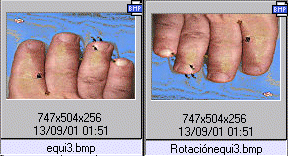|
|
Pràctica C35. Rotar una
imatge amb l'ACDSee |
|
|
|
|
|
Abans de
fer la prÓctica, cal executar el fitxer C35.exe.
Aquest fitxer us permet crear, al vostre ordinador, una carpeta anomenada
tic\blocc, amb els fitxers necessaris per al desenvolupament
de la prÓctica. |
| |
|
|
|
L'ACDSee permet ajustar
la orientació d'una imatge utilitzant el Visualitzador
o l'Explorador. Si es fa servir l'Explorador,
es pot aconseguir d'ajustar la orientació de més d'una imatge
alhora.
Per a l'ajustament de la orientació d'una o més
imatges des de l'Explorador, cal fer
el següent:
- Seleccionar la imatge o les imatges que s'han de convertir.
- Demanar Herramientas | Rotar... (o
fer Ctrl + J). També s'aconsegueix el mateix fent ús
de l'eina
 Editar i, tot seguit, l'eina
Editar i, tot seguit, l'eina  Rotar.
Rotar.
- Escollir les opcions corresponents a Ajuste
de rotación/reflexión.
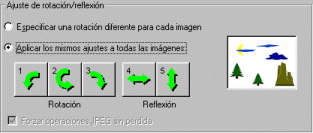
- Seleccionar les opcions de sortida:
- Eliminar/substituir l'original.
- Conservar dates de l'última modificació.
- Escollir la carpeta on desar les imatges un cop convertides.

- Prémer el botó Aceptar.
|
| |
|
|
|
Desenvolupament de la pràctica |
| |
|
|
|
- Accediu a l'explorador de l'ACDSee:
- Demaneu Inici | Programes | ACD systems
| ACDSee 4.0.2 També, si hi és, podeu accedir-hi
activant la drecera corresponent de l'escriptori

- Premeu la pestanya Carpetas de
la barra de l'explorador (Panel de navegación)
si no és la pestanya activa.
- Localitzeu la carpeta tic\blocc
i assenyaleu-la amb el ratolí
- Seleccioneu, fent clic amb el ratolí, la miniatura de l'arxiu
equi3.bmp.
- Premeu sobre l'eina
 Editar. Observeu les diferents opcions
de la barra d'eines addicional que ha aparegut.
Editar. Observeu les diferents opcions
de la barra d'eines addicional que ha aparegut.

- Premeu sobre l'eina
 Rotar. Observeu les diferents opcions per establir a la finestra
Rotación/Reflexión de
la imagen.
Rotar. Observeu les diferents opcions per establir a la finestra
Rotación/Reflexión de
la imagen.
- Com que només es tracta d'una imatge, és indiferent
especificar si el canvi afecta una sola imatge o totes les imatges.
Només tindria sentit si s'haguessin d'escollir més d'una
imatge.
- Senyaleu l'opció 2 del bloc
Rotación (observeu, a la vista
preliminar, quin seria el resultat del canvi).
- De les opcions corresponents a Salida,
establiu les que s'indiquen tot seguit:
- Eliminar / reemplazar el original:
desactivat.
- Conservar fechas de última modificación:
activat.
- Colocar imágenes convertidas
en la siguiente carpeta: desactivat (d'aquesta manera la
imatge es desa a la mateixa carpeta que l'original).
- Sobreescribir existente: preguntar.
- Cierre automático de diálogo
de progreso al completar...: desactivat.
- Premeu el botó Aceptar quan
totes les opcions siguin les indicades.
- Observeu la finestra d'informe de l'operació. En aquesta s'informa
del tipus de conversió realitzada. Premeu el botó Cerrar
per acabar.
- Cerqueu, dintre de les miniatures, el fitxer Rotaciónequi3.bmp
(atenció perquè l'ACDSee
afegeix aquest prefix al nom del fitxer per construir el nom corresponent
al resultat).
- Comproveu el resultat obtingut i compareu amb la imatge original
|
| |
|
| |
- Tanqueu la finestra de propietats i sortiu de l'ACDSee
amb Archivo | Salir.
|
| |
|
| |
|
 |
| |
|
| |
|